Ошибка Windows 0x80070643 — это распространенная проблема, с которой пользователи могут столкнуться при попытке установить новое обновление в своей операционной системе Windows. Обычно это происходит при установке обновлений безопасности и часто связано с поврежденными файлами и проблемами в приложении «Безопасность». В этом руководстве обсуждаются различные методы устранения неполадок, позволяющие навсегда решить эту проблему.
Примечание. Обновление Windows могло нанести больший ущерб. Вот последние проблемы с обновлением Windows 10 и 11 и способы их устранения.
Основное устранение неполадок
Прежде чем перейти к более конкретным исправлениям, подробно описанным ниже, попробуйте эти простые решения, которые могут устранить ошибку без дополнительных осложнений:
- Запустите сканирование SFC и DISM : известно, что повреждения, ошибки и несоответствия в системе вызывают такие проблемы, как ошибка обновления Windows. Чтобы проверить, так ли это, мы рекомендуем
Contents
- 1 Основное устранение неполадок
- 2 1. Запустите средство устранения неполадок Центра обновления Windows
- 3 2. Отключить целостность памяти в системе безопасности Windows
- 4 3. Сбросить настройки безопасности Windows
- 5 4. Перезапустить постоянную защиту
- 6 5. Сбросьте службу обновления Windows
- 7 6. Запустите инструмент восстановления.NET Framework
- 8 7. Сбросить компоненты Центра обновления Windows
- 9 8. Выполните восстановление системы
- 10 Защитите свою систему с помощью последних обновлений безопасности
Основное устранение неполадок
-ih-ispravleniya/" title="запуск утилит SFC и DISM">запуск утилит SFC и DISM через командную строку.Полезно знать : узнайте, как удалить вирусы из Windows .
1. Запустите средство устранения неполадок Центра обновления Windows
Первое, что мы рекомендуем сделать при возникновении этой ошибки обновления, — запустить средство устранения неполадок обновления Windows. Эта утилита разработана Microsoft для применения набора предопределенных правил и алгоритмов для выявления и устранения основной причины.
- Нажмите Win+ I, чтобы открыть приложение «Настройки».
- Выберите «Система ->Проблемыот».
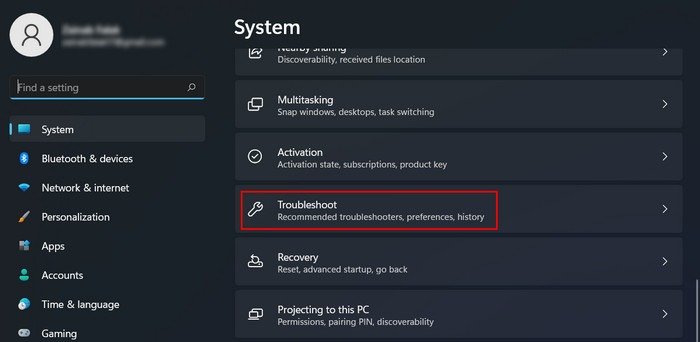
- Нажмите «Другие средства устранения неполадок».
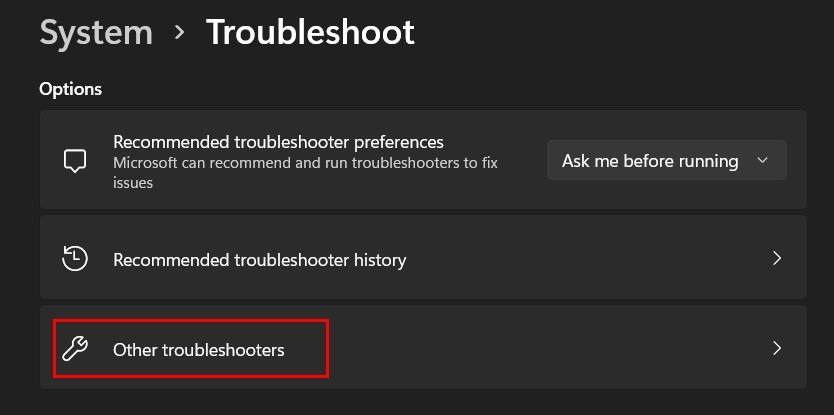
- Найдите средство устранения неполадок «Центр обновления Windows» и нажмите кнопку «Выполнить» рядом с ним.
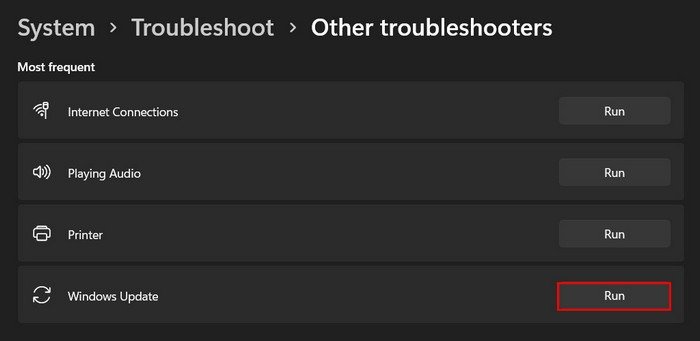
- Проанализируйте результаты средства устранения неполадок. Если обнаружена проблема, нажмите «Применить это исправление», чтобы продолжить.
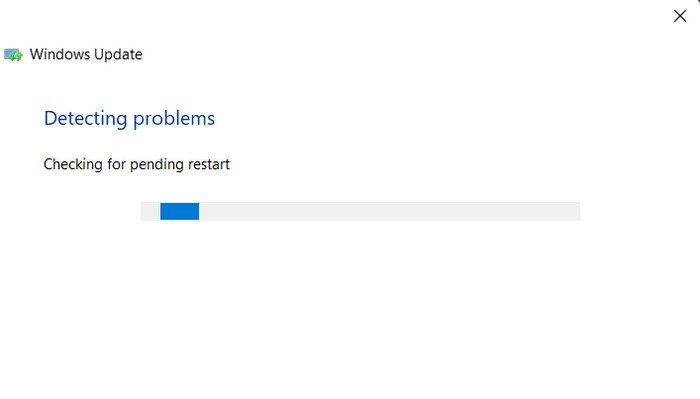 1. Запустите средство устранения неполадок Центра обновления Windowsлучае нажмите кнопку «Закрыть средство устранения неполадок» и перейдите к следующему способу, указанному ниже.
1. Запустите средство устранения неполадок Центра обновления Windowsлучае нажмите кнопку «Закрыть средство устранения неполадок» и перейдите к следующему способу, указанному ниже.
Совет : Средство устранения неполадок Windows не работает должным образом ? Узнайте, как устранить неполадку.
2. Отключить целостность памяти в системе безопасности Windows
Поскольку ошибка 0x80070643 связана с обновлением безопасности, существует вероятность того, что функция целостности памяти вызывает конфликты, что и приводит к проблеме.
Целостность памяти (также известная как изоляция ядра)— это функция безопасности, которая использует безопасность на основе виртуализации для защиты критически важных системных процессов и памяти от несанкционированного доступа и изменения.
Если на вашем компьютере включена целостность памяти, отключите ее и проверьте, имеет ли это значение.
- Введите «Безопасность Windows» в поиске Windows и нажмите «Открыть».
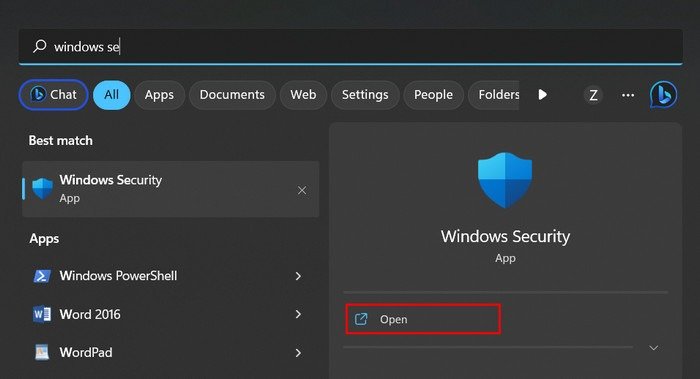
- Выберите «Безопасность устройства» на левой панели.
- Нажмите «Сведения об изоляции ядра» в разделе «Изоляция ядра».»
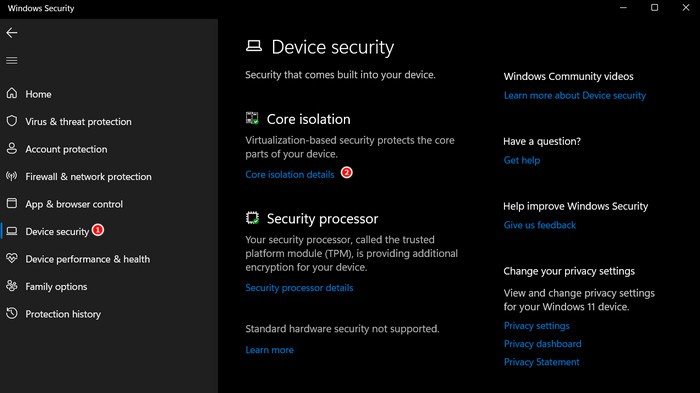
- Выключите переключатель «Целостность памяти».
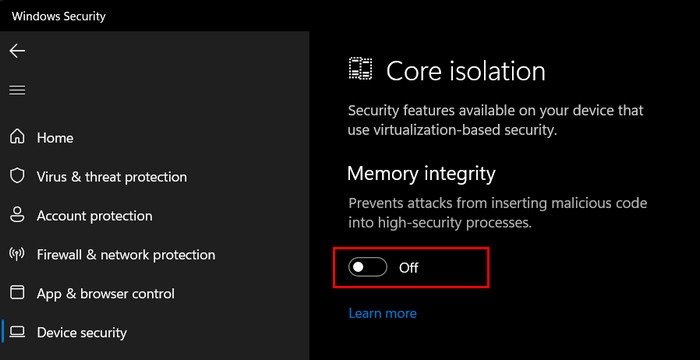
- Проверьте, можете ли вы установить целевое обновление.
Примечание примечание : отключение целостности памяти может временно снизить безопасность, обеспечиваемую этой функцией, поэтому рекомендуется повторно включить ее после устранения проблемы с обновлением..
3. Сбросить настройки безопасности Windows
Со временем настройки безопасности могут измениться или измениться, что приведет к конфликтам или ошибкам обновления.
Устраните эти неправильные настройки и восстановите настройки защиты по умолчанию, чтобы обеспечить правильную работу, путем сброса настроек безопасности Windows. Надеемся, это устранит ошибки обновлений безопасности и обеспечит адекватную защиту вашей системы.
- Перейдите в раздел «Настройки->Приложения ->Приложения и функции». В некоторых более новых версиях Windows 11 этот параметр будет отображаться как «Установленные приложения».
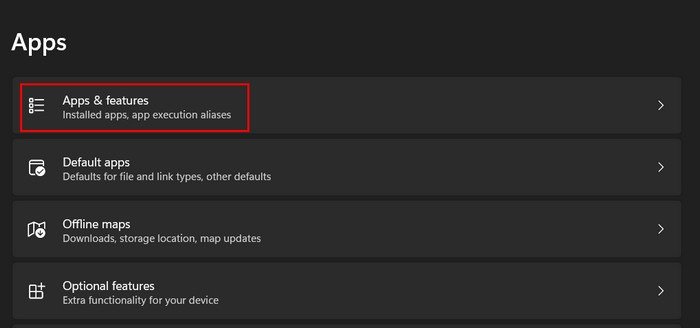
- Прокрутите список приложений и найдите «Безопасность Windows».
- Нажмите на три точки, связанные с ним, и выберите «Дополните
2. Отключить целостность памяти в системе безопасности Windows
ps://saintist.ru/wp-content/uploads/2024/05/advanced-options-for-windows-security-1.jpg" alt="Нажмите «Дополнительные параметры» рядом с пунктом «Безопасность Windows». в разделе «Приложения и функции».">
<старый старт="4">
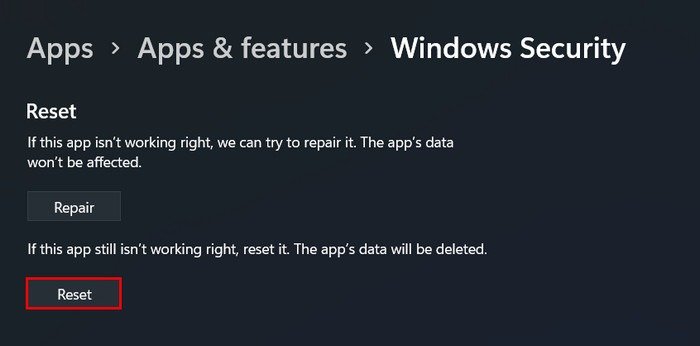
- Дождитесь завершения процесса и проверьте, решена ли проблема.
К вашему сведению : вот как вы можете безопасно протестируйте эффективность вашего антивируса с помощью реальных вредоносных программ .
4. Перезапустить постоянную защиту
Также существует вероятность того, что функция постоянной защиты испытывает временные сбои или конфликты, которые могут помешать ее правильной работе, что приведет к ошибке 0x80070643.
Простой способ устранить такие проблемы с функцией постоянной защиты — перезапустить ее.
- Откройте приложение «Безопасность Windows», как показано выше.
- Выберите «Защита от вирусов и угроз» на левой панелии нажмите «Управление настройками» в разделе «Настройки защиты от вирусов и угроз» справа.
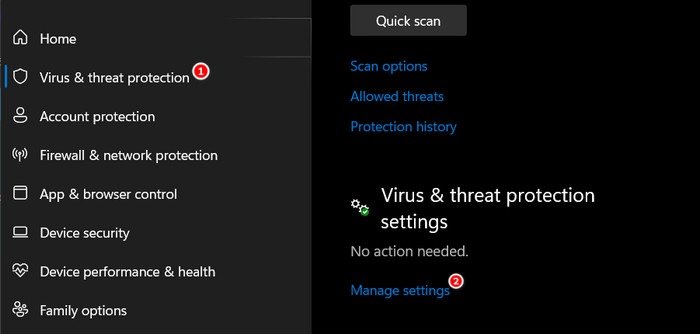
- Прокрутите вниз до параметра «Защита в режиме реального времени» и выключите переключатель ниже.
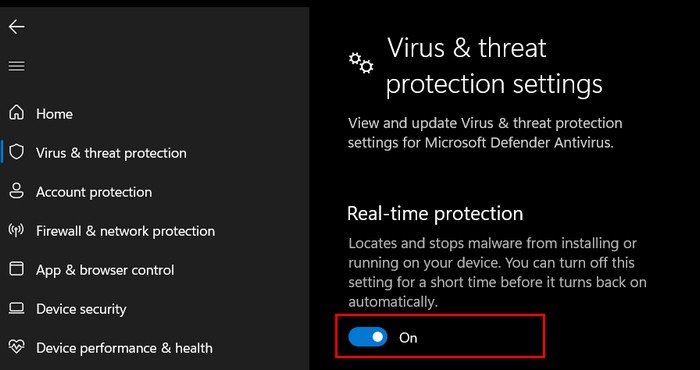
- Подождите несколько секунд, затем снова включите переключатель, чтобы снова включить «Защиту в режиме реального времени».
- Закройте приложение «Безопасность Windows» и проверьте, решена ли проблема.
5. Сбросьте службу обновления Windows
В некоторых случаях проблема может быть связана не напрямую с безопасностью Windows, а со службой Центра обновления Windows.
Чтобы проверить, так ли это в вашей ситуации, перезапустите службу Центра обновления Windows и посмотрите, повлияет ли это на ситуацию.
- Нажмите Win+ R, чтобы открыть окно «Выполнить».
- Введите <
3. Сбросить настройки безопасности Windows
е Enter.
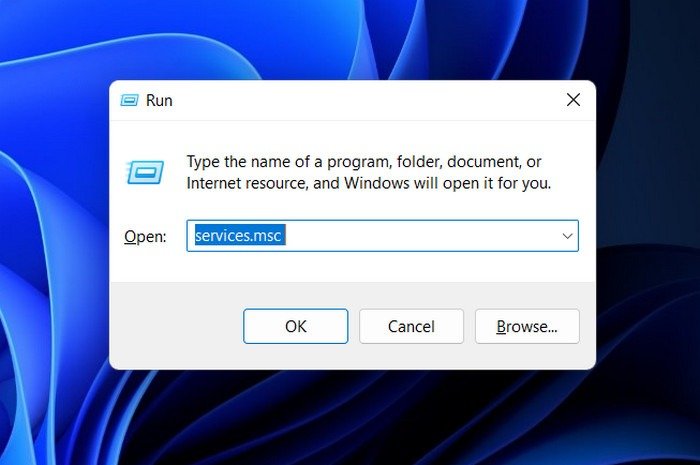
- Найдите службу «Центр обновления Windows» и щелкните ее правой кнопкой мыши.
- Выберите «Свойства» в контекстном меню.
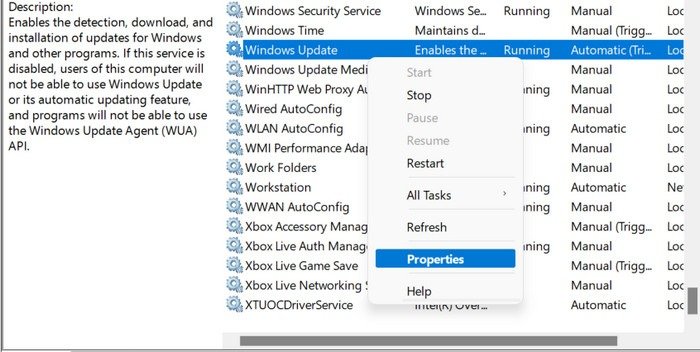
- Нажмите кнопку «Стоп», подождите несколько секунд и нажмите «Старт»..
- Убедитесь, что для параметра «Тип запуска» установлено значение «Автоматически», инажмите «Применить ->ОК», чтобы сохранить изменения.
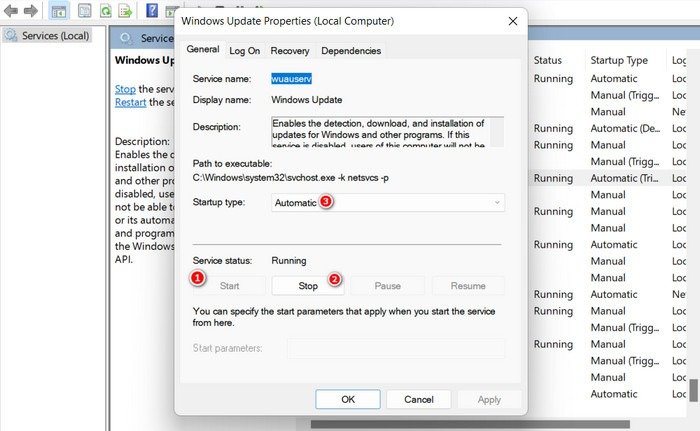
Совет. Если вам возникли проблемы с запуском восстановления системы , ознакомьтесь с нашим списком исправлений, чтобы вернуться в нужное русло.
6. Запустите инструмент восстановления.NET Framework
Если вы столкнулись с ошибкой 0x80070643при установке обновлений Microsoft.NET Framework, попробуйте использовать инструмент восстановления.NET Framework, разработанный Microsoft.
Этот инструмент восстанавливает поврежденные или отсутствующие компоненты.NET Framework, которые могут привести к проблеме.
- Перейдите на страницу Веб-сайт Майкрософт , чтобы загрузить средство восстановления Microsoft.NET Framework, и загрузите утилиту, нажав кнопку «Загрузить».
- После загрузки файла NetFxRepairTool.exe нажмите на него и выберите «Да» в окне контроля учетных записей.
- Инструмент выполнит поиск проблем и порекомендует изменения. Нажмите «Далее», чтобы применить изменения.
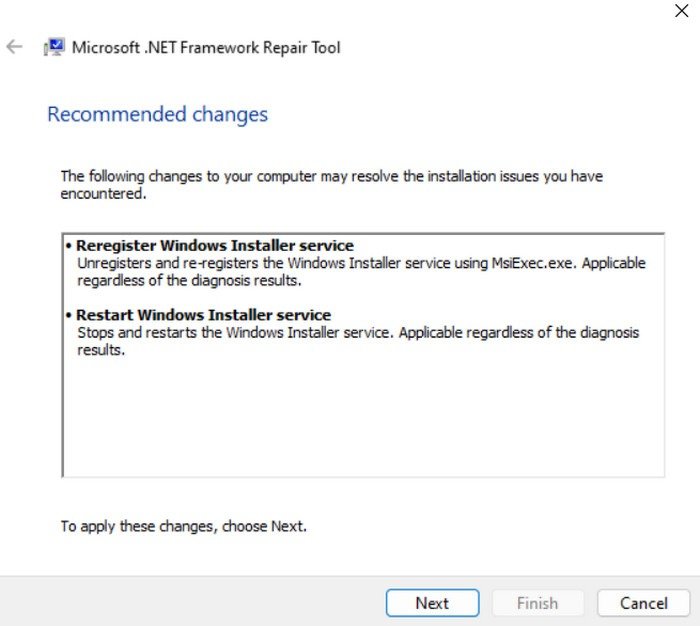
- После применения изменений сверните диалоговое окно инструмента и проверьте, решена ли проблема. Если да, нажмите кнопку «Готово». Если ошибка не исчезнет, нажмите «Далее», чтобы продолжить устранение проблемы.
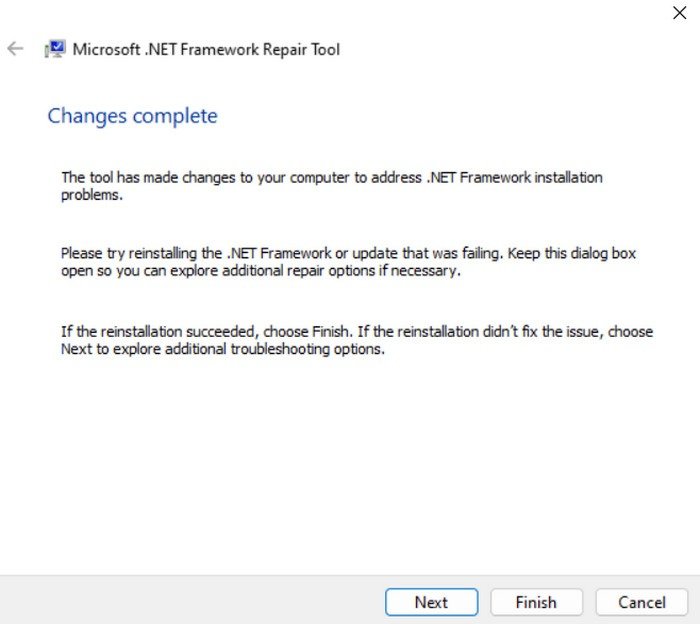
- Если средству устранения неполадок не удастся устранить проблему, оно отправит журналы в Microsoft для дальнейшего анализа и увед
4. Перезапустить постоянную защиту
процесс.
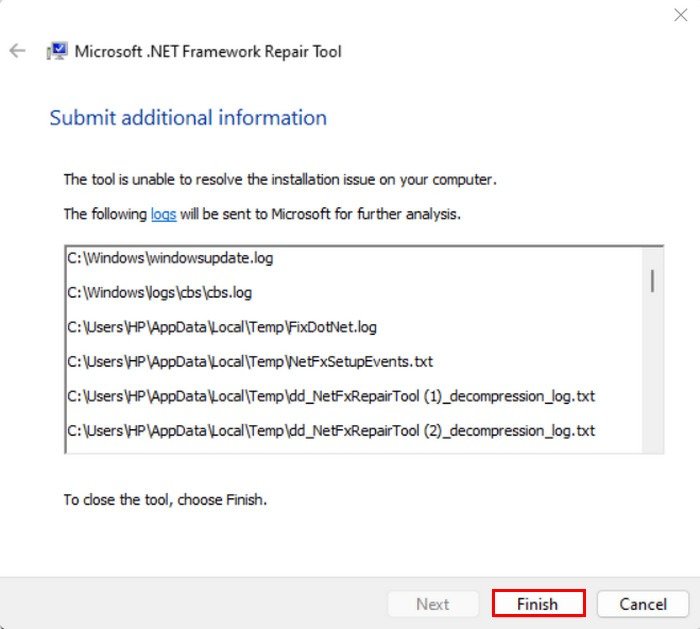
К вашему сведению : ознакомьтесь с тем, как проверьте состояние вашего жесткого диска в Windows .
7. Сбросить компоненты Центра обновления Windows
Центр обновления Windows использует различные компоненты для загрузки и установки обновлений. Если какой-либо из этих компонентов поврежден или поврежден, это может привести к сбоям или прерыванию обновлений.
Выполните сброс компонентов, чтобы устранить любые проблемы с ними, которые могли привести к проблеме.
- Нажмите Win+ R, чтобы открыть «Выполнить».
- Введите
cmdв строке «Выполнить» и нажмите Shift+ Ctrl+ Enter, чтобы открыть командную строку от имени администратора.. - Нажмите «Да» в окне контроля учетных записей.
- В командной строке введите следующие команды одну за другой и нажмите Enter, чтобы выполнить их. Это приведет к остановке основных служб обновления Windows.
net stop wuauserv net stop cryptSvc net stop bits
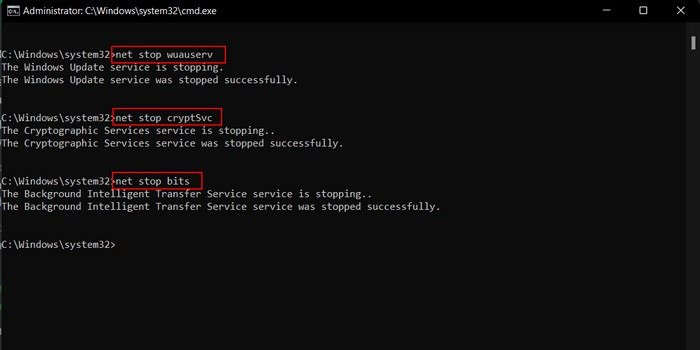
- Выполните следующие команды. Это приведет к переименованию и резервному копированию папок Software Distribution и Catroot2.
rename c:\windows\SoftwareDistribution SoftwareDistribution.old rename %systemroot%\System32\catroot2 catroot2.old
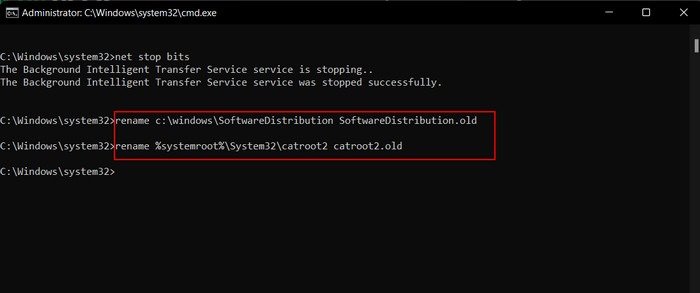
- Выполните следующую команду, чтобы перезапустить службы, которые вы остановили ранее:
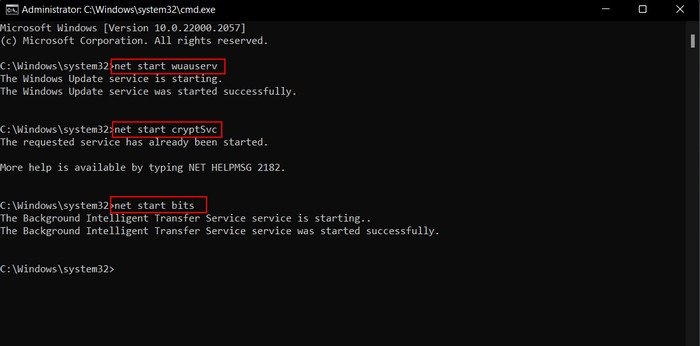
- Закройте cmd и проверьте, решена ли проблема.
8. Выполните восстановление системы
Вы также можете выбрать выполнить восстановление системы , что приведет к откату конфигурации вашей системы до предыдущего момента времени, когда проблема не проявлялась.
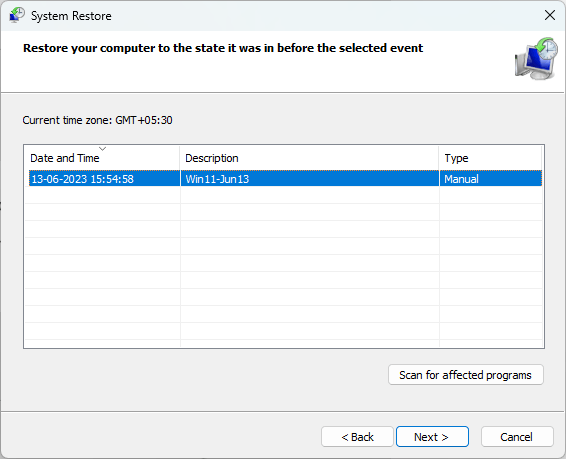 <
<Это восстановит настройки системы, включая файлы, записи реестра, программы и драйверы, что потенциально разрешит конфликты или ошибки, вызывающие проблемы с установкой обновлений безопасности.
Совет : видите Сообщение «Устройство остановлено» в Windows ? Узнайте, что с этим делать.
Защитите свою систему с помощью последних обновлений безопасности
Регулярная установка обновлений безопасности необходима для защиты вашей системы от вредоносных вирусов и вредоносных программ. Если вы исчерпали все методы, но ошибка по-прежнему возникает, попробуйте перезагрузить винду . Либо переключитесь на сторонняя программа безопасности , пока Microsoft не выпустит официальное исправление.
Авторы изображений: Unsplash . Все скриншоты сделаны Зайнаб Фалак.


